Μετάφραση Google
ΑΥΤΗ Η ΥΠΗΡΕΣΙΑ ΜΠΟΡΕΙ ΝΑ ΠΕΡΙΕΧΕΙ ΜΕΤΑΦΡΑΣΕΙΣ ΠΟΥ ΠΑΡΕΧΟΝΤΑΙ ΑΠΟ ΤΗΝ GOOGLE. Η GOOGLE ΑΠΟΠΟΙΕΙΤΑΙ ΚΑΘΕ ΕΓΓΥΗΣΗ ΠΟΥ ΣΧΕΤΙΖΕΤΑΙ ΜΕ ΤΙΣ ΜΕΤΑΦΡΑΣΕΙΣ, ΡΗΤΗ Ή ΣΙΩΠΗΡΗ, ΣΥΜΠΕΡΙΛΑΜΒΑΝΟΜΕΝΩΝ ΕΝΔΕΙΚΤΙΚΑ ΟΠΟΙΩΝΔΗΠΟΤΕ ΕΓΓΥΗΣΕΩΝ ΑΚΡΙΒΕΙΑΣ, ΑΞΙΟΠΙΣΤΙΑΣ ΚΑΙ ΟΠΟΙΩΝΔΗΠΟΤΕ ΣΥΝΕΠΑΓΟΜΕΝΩΝ ΕΓΓΥΗΣΕΩΝ ΕΜΠΟΡΕΥΣΙΜΟΤΗΤΑΣ, ΚΑΤΑΛΛΗΛΟΤΗΤΑΣ ΓΙΑ ΣΥΓΚΕΚΡΙΜΕΝΟ ΣΚΟΠΟ ΚΑΙ ΜΗ ΠΑΡΑΒΑΣΗΣ.
Οι οδηγοί αναφοράς της Nikon Corporation (παρακάτω, «Nikon») έχουν μεταφραστεί για τη διευκόλυνσή σας χρησιμοποιώντας λογισμικό μετάφρασης που παρέχεται από τη Μετάφραση Google. Έχουν καταβληθεί εύλογες προσπάθειες για την παροχή ακριβούς μετάφρασης, ωστόσο, καμία αυτόματη μετάφραση δεν είναι τέλεια ούτε προορίζεται να αντικαταστήσει τους ανθρώπους μεταφραστές. Οι μεταφράσεις παρέχονται ως υπηρεσία στους χρήστες των οδηγών αναφοράς της Nikon, και παρέχονται «ως έχει». Δεν παρέχεται καμία εγγύηση οποιουδήποτε είδους, ρητή ή σιωπηρή, ως προς την ακρίβεια, την αξιοπιστία ή την ορθότητα των μεταφράσεων που γίνονται από τα αγγλικά σε οποιαδήποτε άλλη γλώσσα. Κάποια περιεχόμενα (όπως εικόνες, βίντεο, Flash κλπ.) μπορεί να μη μεταφράζονται με ακρίβεια εξαιτίας των περιορισμών του λογισμικού μετάφρασης.
Το επίσημο κείμενο είναι η αγγλική έκδοση των οδηγών αναφοράς. Τυχόν αποκλίσεις ή διαφορές που δημιουργούνται στη μετάφραση δεν είναι δεσμευτικές και δεν έχουν καμία νομική επίπτωση για σκοπούς συμμόρφωσης ή επιβολής. Εάν προκύψουν ερωτήσεις σε σχέση με την ακρίβεια των πληροφοριών που περιέχονται στους μεταφρασμένους οδηγούς αναφοράς, ανατρέξτε στην αγγλική έκδοση η οποία είναι η επίσημη έκδοση των οδηγών.
Επεξεργασία NEF ( RAW ): Μετατροπή NEF ( RAW ) σε JPEG
Κουμπί G U N μενού ρετουσάρισμα
Η διαδικασία μετατροπής εικόνων NEF ( RAW ) σε άλλες μορφές, όπως JPEG αναφέρεται ως «επεξεργασία NEF ( RAW )». Αντίγραφα JPEG εικόνων NEF ( RAW ) μπορούν να δημιουργηθούν στην κάμερα όπως περιγράφεται παρακάτω.
-
Επιλέξτε [ NEF ( RAW ) processing ] στο μενού ρετουσάρισμα.
Επισημάνετε το [ NEF ( RAW ) processing ] και πατήστε 2 .
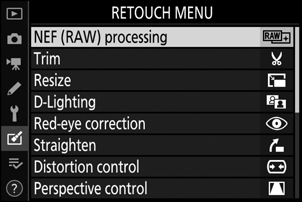
-
Επιλέξτε έναν προορισμό.
- Εάν έχουν τοποθετηθεί δύο κάρτες μνήμης, επισημάνετε το [ Επιλογή προορισμού ] και πατήστε 2 .
- Το [ Choose destination ] δεν είναι διαθέσιμο όταν έχει τοποθετηθεί μόνο μία κάρτα μνήμης. Προχωρήστε στο Βήμα 3.
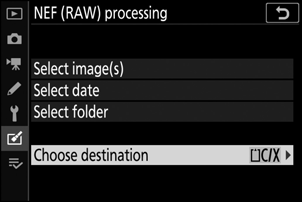
- Πατήστε 1 ή 3 για να επισημάνετε μια υποδοχή κάρτας και πατήστε J .
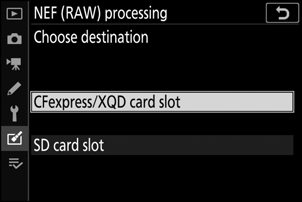
-
Επιλέξτε τον τρόπο επιλογής των εικόνων.
Επιλογή Περιγραφή [ Επιλογή εικόνων ] Δημιουργήστε αντίγραφα JPEG επιλεγμένων εικόνων NEF ( RAW ). Μπορούν να επιλεγούν πολλαπλές εικόνες NEF ( RAW ). [ Επιλογή ημερομηνίας ] Δημιουργήστε αντίγραφα JPEG όλων των εικόνων NEF ( RAW ) που τραβήχτηκαν σε επιλεγμένες ημερομηνίες. [ Επιλογή φακέλου ] Δημιουργήστε αντίγραφα JPEG όλων των εικόνων NEF ( RAW ) σε έναν επιλεγμένο φάκελο. 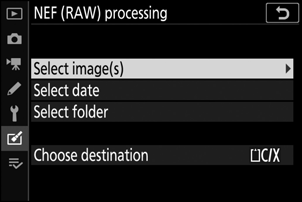
Εάν επιλέξατε [ Select image(s) ], προχωρήστε στο Βήμα 5.
-
Επιλέξτε την υποδοχή πηγής.
- Επισημάνετε την υποδοχή με την κάρτα που περιέχει τις εικόνες NEF ( RAW ) και πατήστε 2 .
- Δεν θα σας ζητηθεί να επιλέξετε την υποδοχή εάν έχει τοποθετηθεί μόνο μία κάρτα μνήμης.
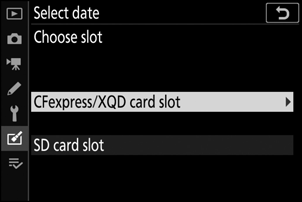
-
Επιλέξτε φωτογραφίες.
Εάν επιλέξατε [ Επιλογή εικόνας(ων) ] :
- Επισημάνετε φωτογραφίες χρησιμοποιώντας τον πολυ-επιλογέα.
- Για να προβάλετε την επισημασμένη εικόνα σε πλήρη οθόνη, πατήστε και κρατήστε πατημένο το κουμπί X
- Για να επιλέξετε την επισημασμένη εικόνα, πατήστε το κουμπί W ( Q ). Οι επιλεγμένες εικόνες επισημαίνονται με ένα εικονίδιο $ . Για να αποεπιλέξετε την τρέχουσα εικόνα, πατήστε ξανά το κουμπί W ( Q ). το $ δεν θα εμφανίζεται πλέον. Όλες οι εικόνες θα υποστούν επεξεργασία χρησιμοποιώντας τις ίδιες ρυθμίσεις.
- Πατήστε J για να προχωρήσετε μόλις ολοκληρωθεί η επιλογή.
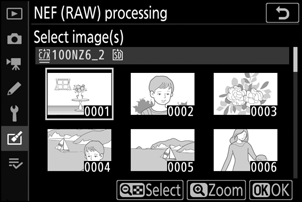
Εάν επιλέξατε [ Επιλογή ημερομηνίας ] :
- Επισημάνετε ημερομηνίες χρησιμοποιώντας τον πολυ-επιλογέα και πατήστε 2 για να επιλέξετε ( M ) ή να αποεπιλέξετε ( U ).
- Όλες οι εικόνες που λαμβάνονται σε ημερομηνίες που σημειώνονται με ένα σημάδι ( M ) θα υποβληθούν σε επεξεργασία χρησιμοποιώντας τις ίδιες ρυθμίσεις.
- Πατήστε J για να προχωρήσετε μόλις ολοκληρωθεί η επιλογή.
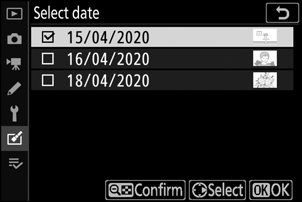
Εάν επιλέξατε [ Επιλογή φακέλου ] :
Επισημάνετε έναν φάκελο και πατήστε J για να επιλέξετε. Όλες οι εικόνες στον επιλεγμένο φάκελο θα υποβληθούν σε επεξεργασία χρησιμοποιώντας τις ίδιες ρυθμίσεις.
-
Επιλέξτε ρυθμίσεις για τα αντίγραφα JPEG .
- Οι ρυθμίσεις που ισχύουν κατά τη λήψη της φωτογραφίας εμφανίζονται κάτω από μια προεπισκόπηση.
- Για να χρησιμοποιήσετε τη ρύθμιση σε ισχύ κατά τη λήψη της φωτογραφίας, εάν ισχύει, επιλέξτε [ Original ].
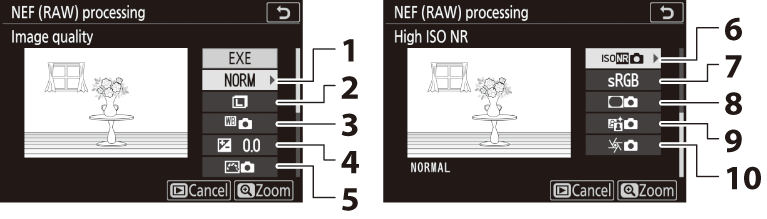
- Ποιότητα εικόνας ( 0 Ποιότητα εικόνας )
- Μέγεθος εικόνας ( 0 Μέγεθος εικόνας )
- Ισορροπία λευκού ( 0 Ισορροπία λευκού )
- Αντιστάθμιση έκθεσης ( 0 Το κουμπί E (αντιστάθμιση έκθεσης) )
- Ρύθμιση Picture Control ( 0 Ρύθμιση Picture Control )
- Υψηλό ISO NR ( 0 Υψηλό ISO NR )
- Χρωματικός χώρος ( 0 Χρωματικός χώρος )
- Χειριστήριο βινιέτας ( 0 Χειριστήριο βινιέτας )
- Active D-Lighting ( 0 Active D-Lighting )
- Αντιστάθμιση περίθλασης ( 0 Αντιστάθμιση περίθλασης )
- Για έξοδο χωρίς αντιγραφή των φωτογραφιών, πατήστε το κουμπί K
-
Αντιγράψτε τις φωτογραφίες.
- Επισημάνετε το [ EXE ] και πατήστε J για να δημιουργήσετε αντίγραφα JPEG των επιλεγμένων φωτογραφιών.
- Εάν επιλεγούν πολλές φωτογραφίες, θα εμφανιστεί ένα παράθυρο διαλόγου επιβεβαίωσης αφού επισημάνετε το [ EXE ] και πατήσετε J ; επισημάνετε [ Ναι ] και πατήστε J για να δημιουργήσετε αντίγραφα JPEG των επιλεγμένων φωτογραφιών.
- Για να ακυρώσετε τη λειτουργία πριν δημιουργηθούν όλα τα αντίγραφα, πατήστε το κουμπί G όταν εμφανιστεί ένα παράθυρο διαλόγου επιβεβαίωσης, επισημάνετε το [ Yes ] και πατήστε J .
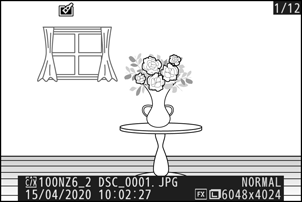
- Η επεξεργασία NEF ( RAW ) είναι διαθέσιμη μόνο με εικόνες NEF ( RAW ) που δημιουργούνται με αυτήν την κάμερα. Δεν είναι δυνατή η επιλογή φωτογραφιών σε άλλες μορφές και φωτογραφιών NEF ( RAW ) που λαμβάνονται με άλλες κάμερες ή Camera Control Pro 2 .
- Η [ Αντιστάθμιση έκθεσης ] μπορεί να ρυθμιστεί μόνο σε τιμές μεταξύ –2 και +2 EV.

